内容介绍
谷歌浏览器如何安装Postman插件?想必大家都知道谷歌浏览器支持安装各式各样的扩展程序,用户可以根据需求自由选择插件进行安装,其中Postman插件为用户提供了方便快捷的网页调试功能,开发工作者可以使用这个插件对网页代码进行调试,不过很多小伙伴都还不清楚如何安装Postman插件。下面小编给大家带来谷歌浏览器安装Postman插件详细攻略,感兴趣的朋友千万不要错过了。

谷歌浏览器安装Postman插件详细攻略
1、我们先打开电脑中已安装好的谷歌浏览器,然后点击浏览器右上角位置中的更多的选项,弹出的下拉的菜单中进行选择“设置”的选项(如图所示)。
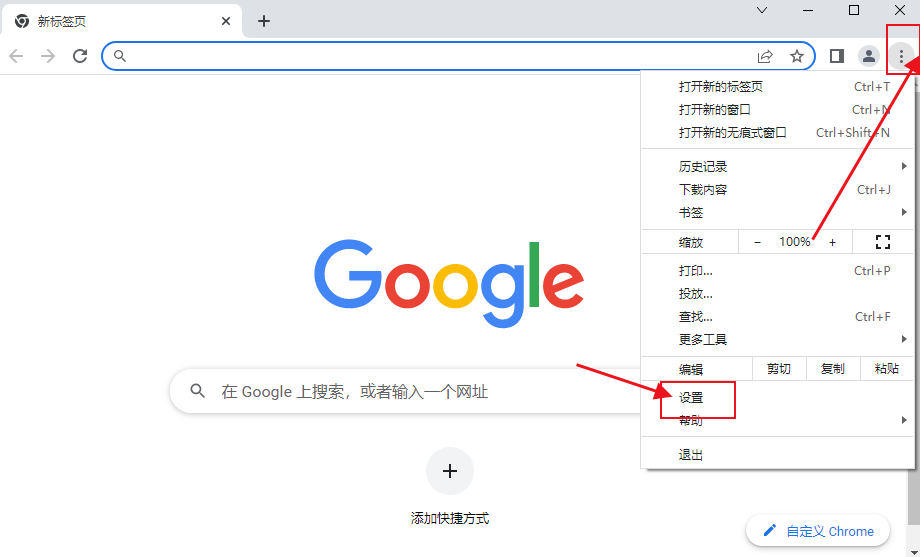
2、然后我们进入到谷歌浏览器的设置的选项框中进行,点击扩展程序中,因没有安装任何的程序,进行点击“浏览器应用程序库”(如图所示)。
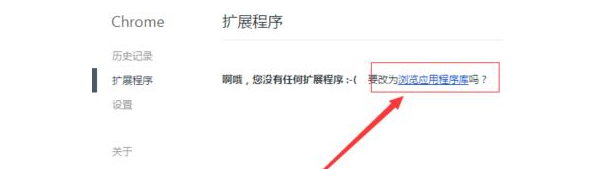
3、接着直接进入到chrome网上应用店,由于程序较多只能通过搜索的方式进行,在输入框中输入postman(如图所示)。
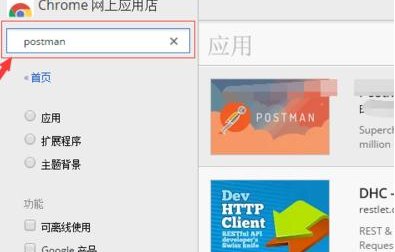
4、搜索完成之后,在该的应用程序中,点击"添加至CHROME".(如图所示)。
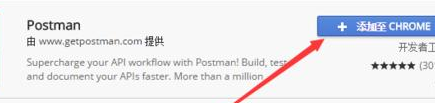
5、我们需要确认是否要添加新增应用的程序,进行点击“添加”的选项(如图所示)。
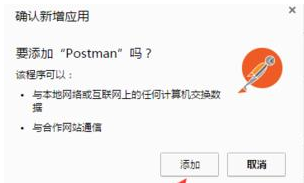
6、等待安装完成之后,会在电脑桌面上添加一个为chrome应用启动器图标,双击点击进入(如图所示)。

7、最后我们可以在应用启动器中查看到该postman的应用程序,说明该应用程序已安装完成(如图所示)。
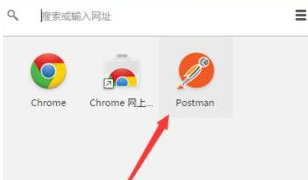
上述就是【谷歌浏览器如何安装Postman插件?谷歌浏览器安装Postman插件详细攻略】的全部内容啦,想了解更多谷歌浏览器教程内容,请继续关注本站!
继续阅读
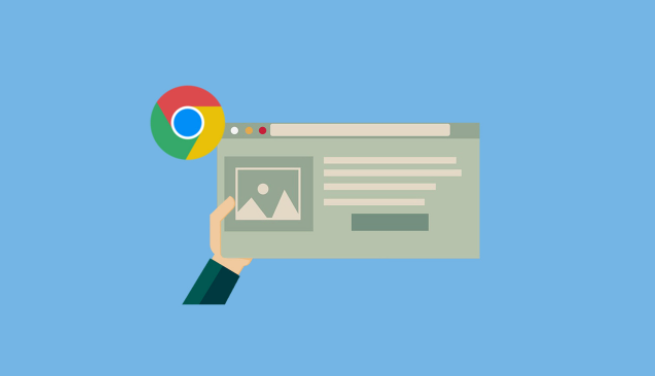
了解如何在Google浏览器中管理页面缓存,提高页面加载速度,减少不必要的数据占用。
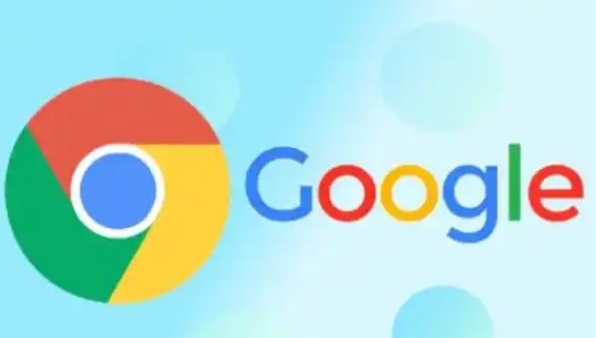
谷歌浏览器通过优化视频播放的技术,解决卡顿问题,提升视频播放的流畅性,确保用户享有更顺畅的观看体验。
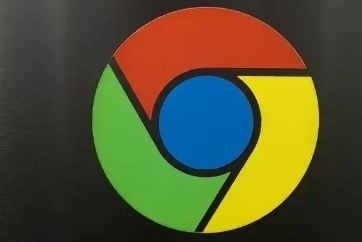
对Chrome浏览器中的隐私沙盒功能进行了深入解析,展示了该功能如何利用沙盒技术来有效保护用户的隐私和数据安全。
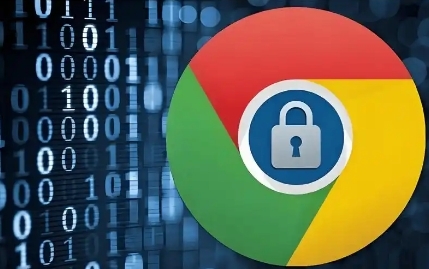
在Chrome浏览器中启用智能卡支持,增加金融网站或银行服务的安全性。保障用户的支付安全和身份认证,提升在线服务的安全性。
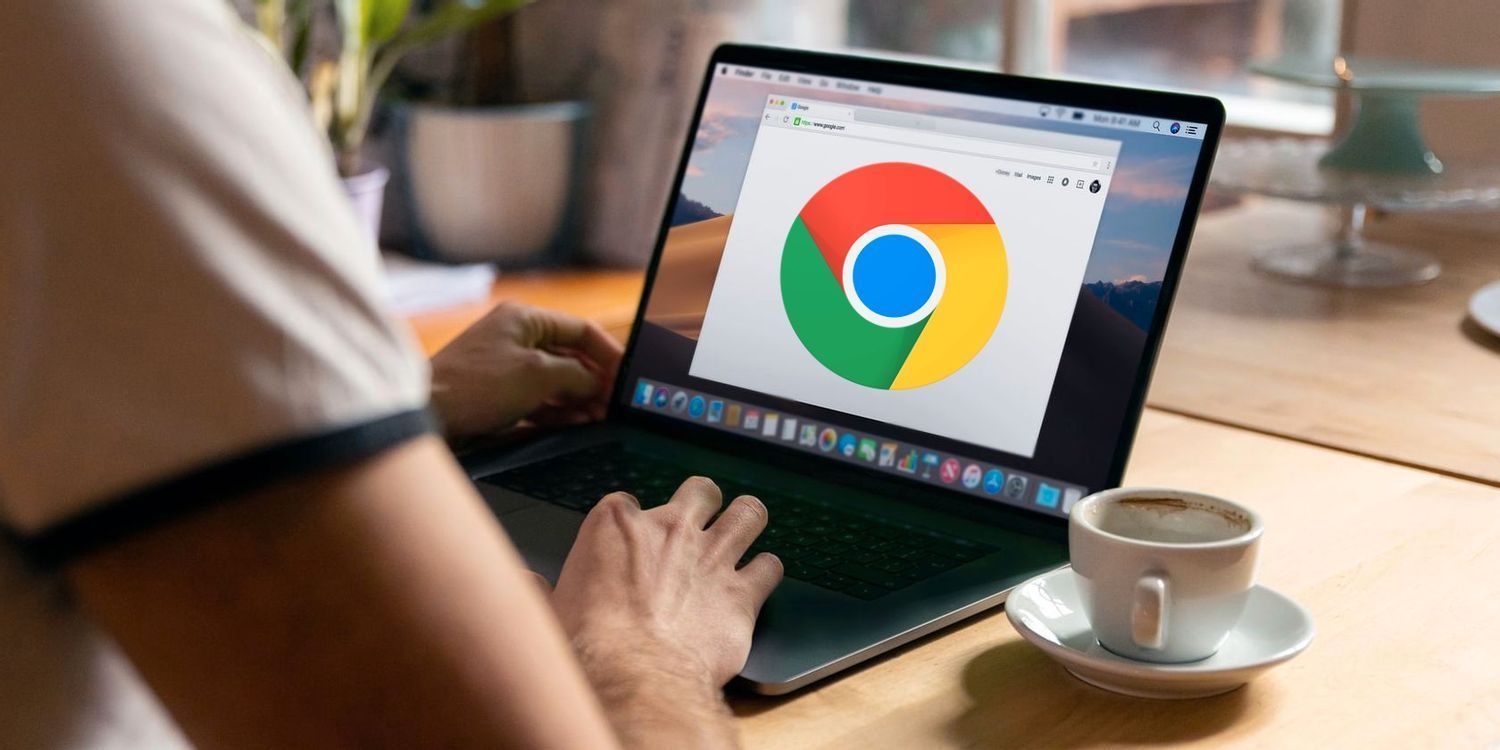
提升网页中图像的加载效果,能够显著提高网页加载速度和用户体验。在Chrome浏览器中,使用懒加载、图像压缩和适当的文件格式,可以加速图像的加载,优化图片显示效果。
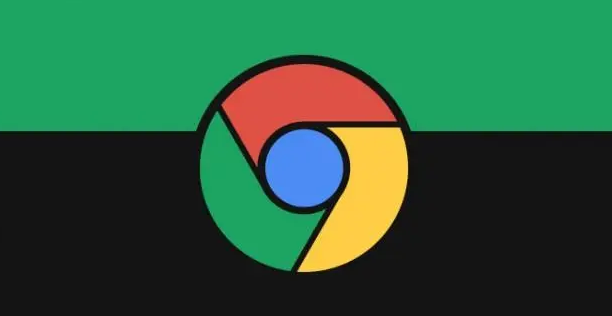
通过优化视频解码技术,让4K高清视频播放更流畅,减少卡顿,带来更清晰画质。










